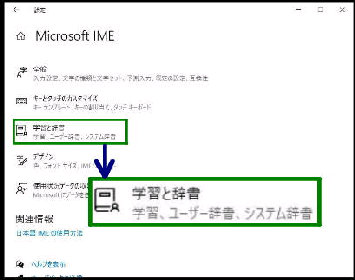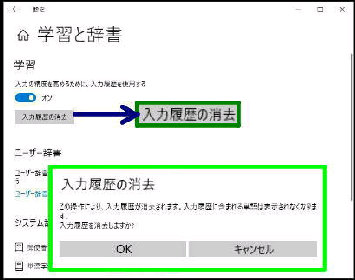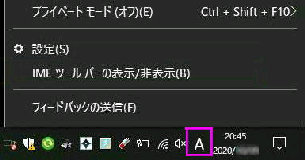「学習と辞書」 画面です。
学習の 「入力履歴の消去」 ボタンを
押してください。
● Microsoft IME/予測入力の入力履歴をすべて削除
タスク バー通知領域の 入力インジケーター
IME アイコン (A あ) の右クリックメニュー
から 「設定」 を選んでください。
MS IME は文字入力の際に、よく使用する単語
などを保存し、予測入力の変換候補として表示
します。この入力履歴を削除する手順です。
Windows の設定 「Microsoft IME」 の
設定画面になります。ここで、
「学習と辞書」 を選択してください。
「入力履歴の消去」 の確認メッセージが
表示されるので再確認し、OK ボタンを
押すと入力履歴が消去されます。
[学習と辞書]
学習、ユーザー辞書、システム辞書
この操作により、入力履歴の消去され
ます。入力履歴に含まれる単語は表示
されなくなります。
入力履歴を消去しますか?
《 Windows 10 バージョン21H1 画面 》